Utilisation d'un lecteur et graveur NFC de bureau pour programmer, modifier ou lire des cartes NFC, des tags, etc.
Ce lecteur/enregistreur NFC « AMS » couramment trouvé peut être acheté chez nous ICI . Voici les étapes pour configurer votre nouveau lecteur et graveur NFC de bureau.
Tout d’abord, branchez l’appareil sur le port USB de votre ordinateur. Cet appareil n’est pas livré avec USB-C, juste l’USB de la vieille école. Donc, si votre ordinateur n'a pas de prise compatible, voici un adaptateur super bon marché également sur Amazon https://amzn.to/3KMc2Jr.
La vidéo ci-dessous explique les étapes en détail, ou vous pouvez lire les étapes ci-dessous.
Les marches:
1 : Branchez votre lecteur/enregistreur NFC sur le port de votre ordinateur. Il devrait y avoir une lumière dessus qui s'allume en rouge. Lorsque vous placez un élément NFC sur la plate-forme, l'appareil doit émettre un bip et le voyant doit devenir vert, le retrait de l'élément rend le voyant rouge à nouveau.
2 : Accédez à un site Web appelé WakDev et téléchargez le logiciel le plus compatible avec votre bureau https://www.wakdev.com/en/apps/nfc-tools-kbc-pc-mac.html . Les téléchargements se trouvent sur la droite, choisissez celui qui convient à votre système d'exploitation de bureau.
3 : Une fois téléchargé, ouvrez le .DMG ou le fichier, suivez les étapes en appuyant sur Continuer jusqu'à ce que l'application soit installée.
4 : Recherchez l’application dans votre dossier d’applications, ouvrez-la. Un simple écran blanc apparaîtra.
5 : Vous pouvez tester si l'unité fonctionne en plaçant un élément NFC sur la plate-forme, des informations devraient apparaître sous le premier onglet, signalant que nous obtenons une lecture correcte.
6 : Pour programmer une puce, sélectionnez l'onglet « Écrire », puis « Ajouter un enregistrement ». Vous pouvez programmer la carte avec n'importe quel élément de votre choix. Cependant, le SEUL élément qui fonctionnera de manière native avec tous les smartphones (Apple et Android) sans application est l'option URL/URI personnalisée , tous les autres éléments nécessiteront une application pour être lus.
7 : Collez votre lien Web https:// complet dans la zone de texte et sélectionnez OK. Placez le tag ou la carte NFC sur la plateforme, le bouton « écrire » doit devenir sélectionnable. (ce bouton est grisé lorsqu'aucun élément n'est sur la plateforme). Sélectionnez Écrire et vous devriez recevoir un message indiquant que la balise a été programmée avec une coche.
- Si vous recevez un X rouge, réessayez. Assurez-vous que l'élément est centré dans le cercle de la plate-forme.
- Si vous obtenez toujours un X, utilisez Lire pour vous assurer que votre balise est accessible en écriture et qu'elle n'est pas protégée par mot de passe.
- Si votre élément indique Inscriptible : Non , vous ne pouvez pas programmer l'élément, cela peut signifier que l'étiquette est verrouillée. Si la balise indique Mot de passe protégé : Oui, vous devrez alors accéder à l'onglet Autre et sélectionner Supprimer le mot de passe , puis saisir le mot de passe approprié. Si le tag est verrouillé et/ou protégé par mot de passe et que vous ne connaissez pas le mot de passe, alors le tag est verrouillé pour toujours.
8 : Pour continuer la programmation des tags, répétez simplement ces étapes.
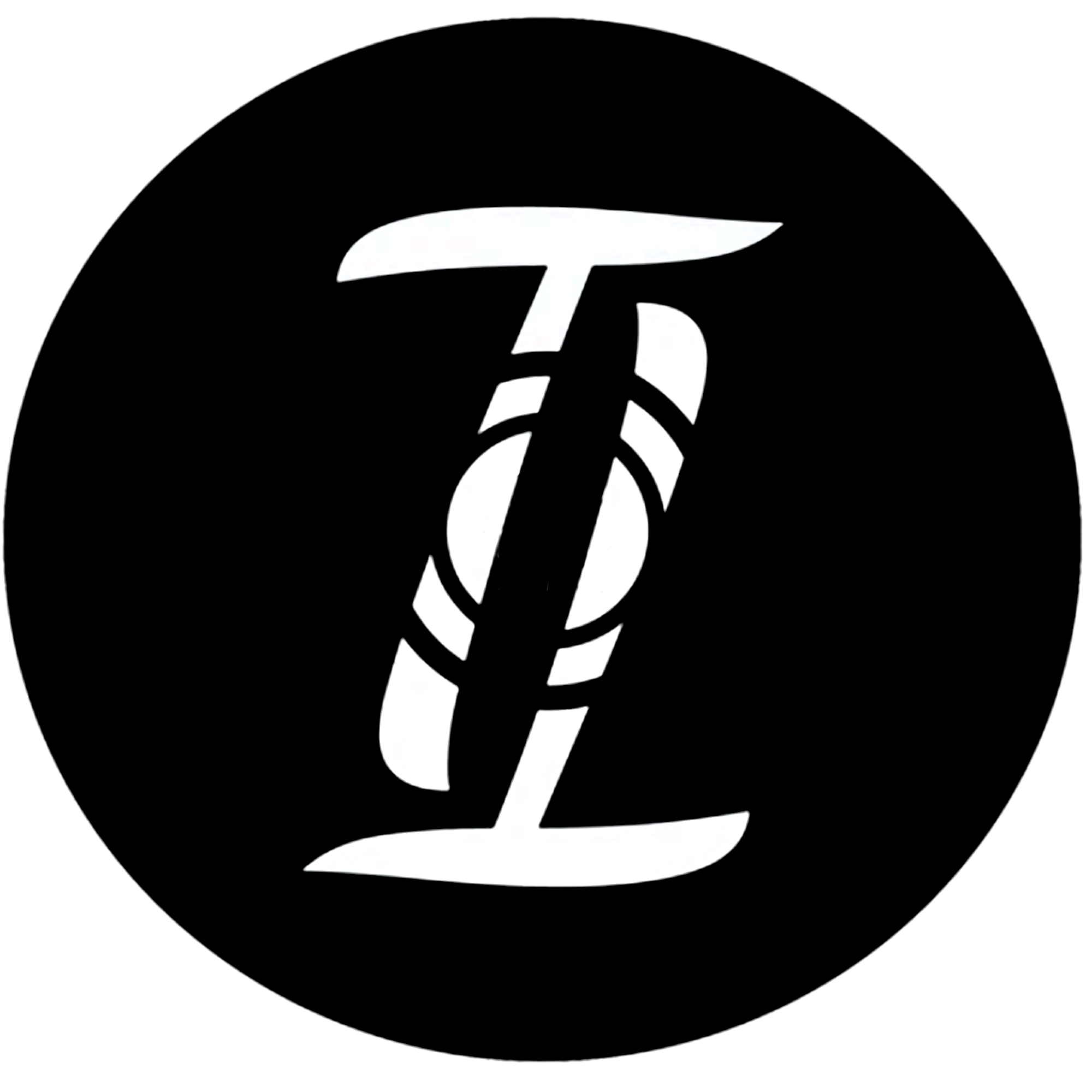


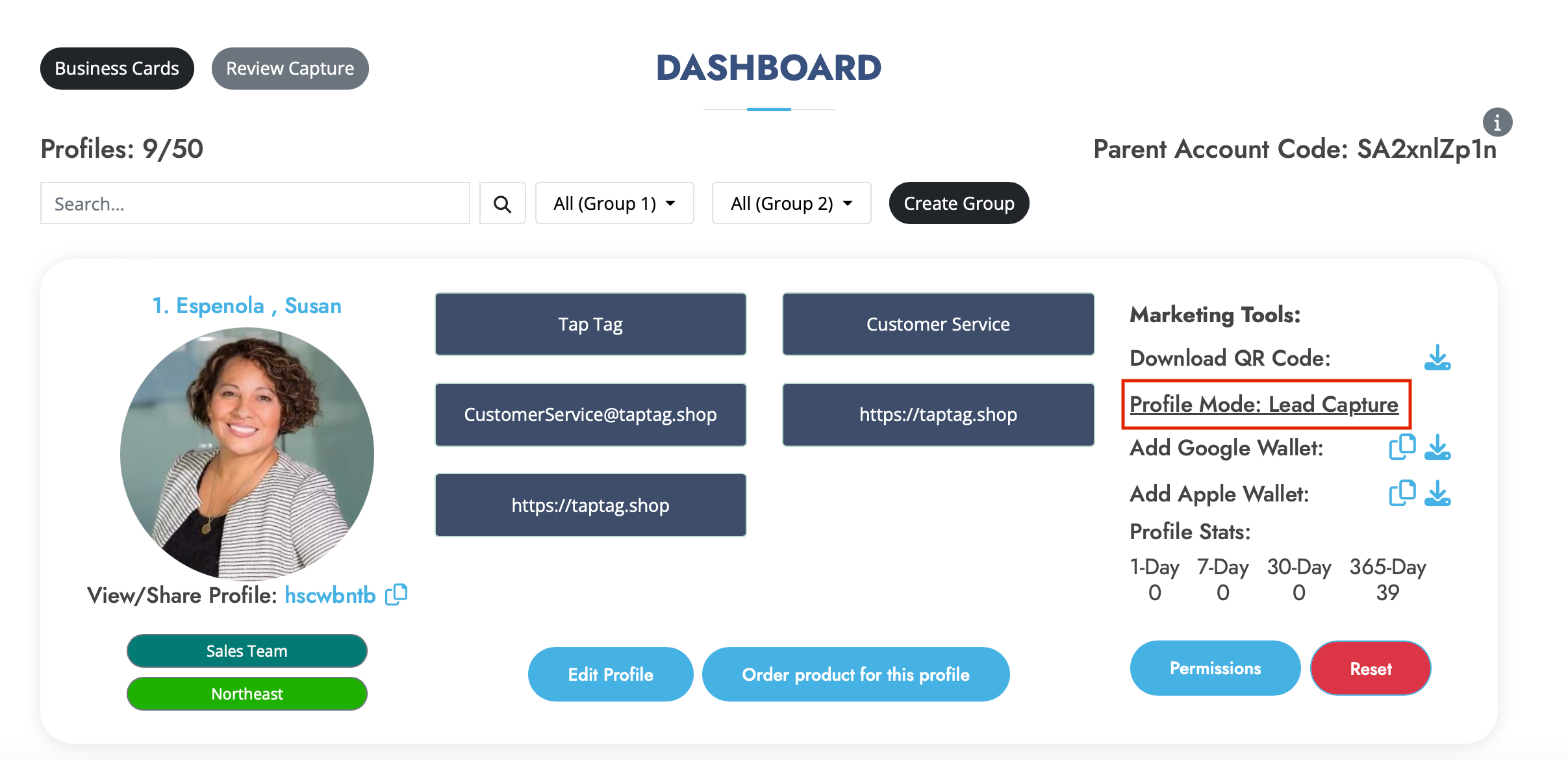

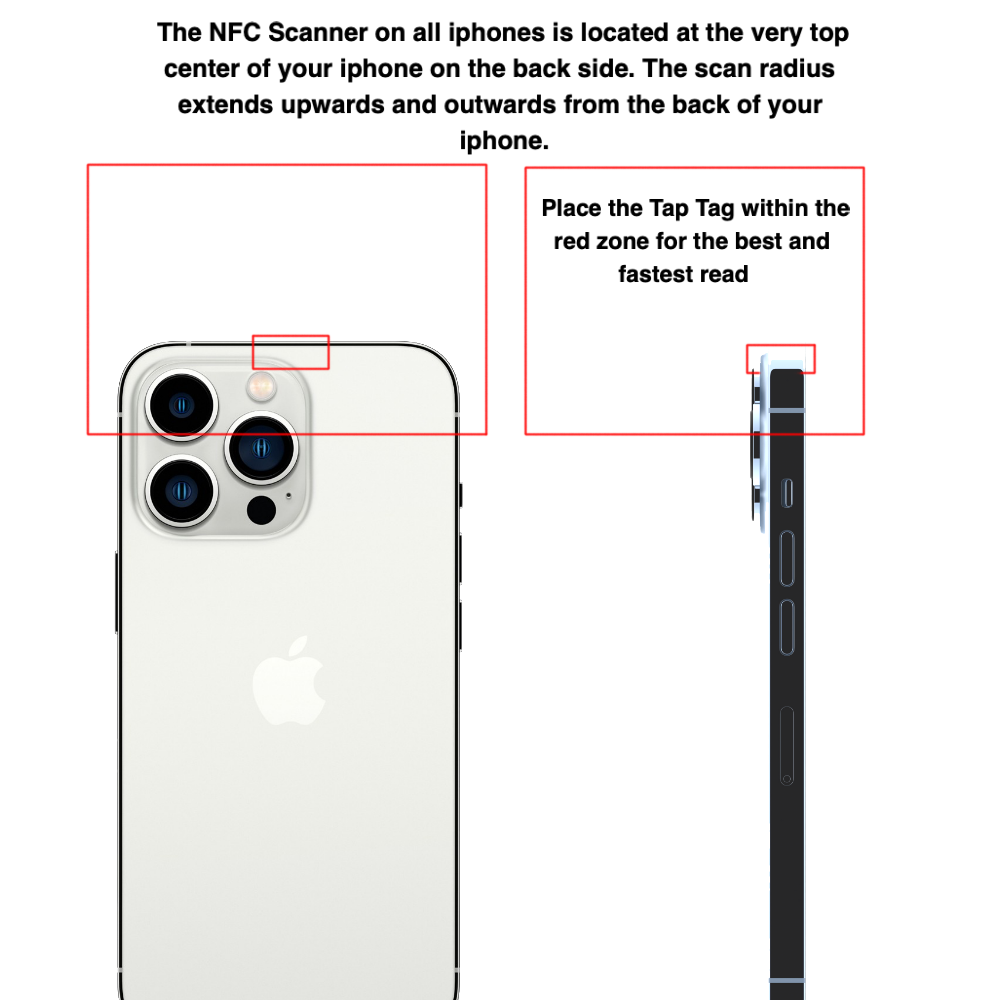

Laisser un commentaire
Ce site est protégé par reCAPTCHA, et la Politique de confidentialité et les Conditions d'utilisation de Google s'appliquent.